
Gadgetren – Split Screen merupakan salah satu fitur andalan pada laptop bersistem operasi Windows 10 yang memungkinkan kamu dapat menjalankan dua aplikasi atau software sekaligus dalam satu layar.
Dengan hadirnya fitur Split Screen ini memudahkan kamu untuk mengerjakan dua tugas sekaligus dalam satu waktu sehingga kamu dapat melakukan keduanya lebih optimal.
Misalnya saja kamu dapat mengedit dokumen sambil melakukan chat dengan teman, keluarga, rekan kerja, atau klien. Contoh lainnya, kamu juga dapat menonton video online di YouTube sekaligus mengecek email.
Kemampuannya membuat Split Screen menjadi fitur yang efektif untuk memudahkan kamu dalam melakukan aktivitas multitasking di laptop karena tidak perlu harus selalu mengecilkan dan membesarkan jendela aplikasi maupun berpindah-pindah.
Nah bagi kamu yang ingin melakukan split screen pada laptop yang menjalankan Windows 10, maka dapat melihat tutorialnya sebagai berikut ini.
Berbagai Cara Split Screen di Laptop
Dual Split Screen Windows 10
- Pertama, kamu dapat membuka aplikasi sebanyak dua atau lebih sekaligus
- Selanjutnya, drag atau geser satu aplikasi ke arah sisi kiri atau kanan layar
- Kamu juga bisa menggunakan kombinasi Windows + Panah Kanan atau Kiri
- Nantinya aplikasi akan memenuhi setengah bagian layar tersebut
- Lalu Windows 10 akan secara otomatis meminta kamu memilih aplikasi lainnya untuk mengisi sisa setengah bagian layar
- Pilih salah satu aplikasi untuk membuatnya menjadi split screen
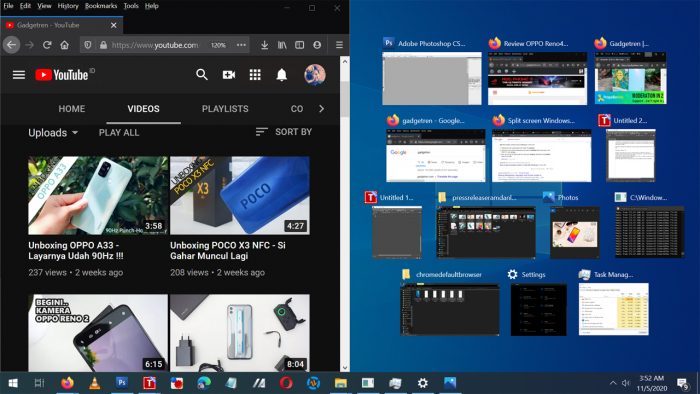
Selain mampu menjalankan dua aplikasi sekaligus dalam satu layar, Windows 10 pun dibekali dengan fitur yang memungkinkan kamu dapat menjalankan empat aplikasi sekaligus dalam satu layar dengan cara yang tidak jauh berbeda.
Quad Split Screen Windows 10
- Pertama buka sebanyak empat atau lebih aplikasi sekaligus
- Kemudian, drag dan drop satu aplikasi ke salah satu pojok layar
- Nantinya aplikasi akan memuat seperempat bagian layar
- Selanjutnya gunakan cara yang sama untuk ketiga aplikasi lainnya
- Jika sukses, maka layar akan terbagi menjadi empat bagian dimana setiap aplikasi mengisi setiap pojokan
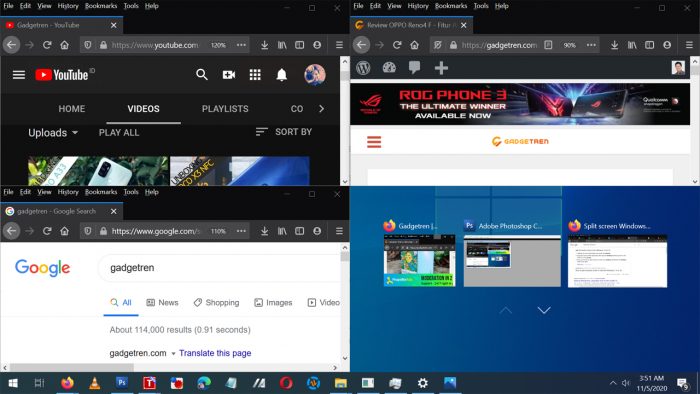
Bagi kamu yang ingin melakukan hal yang sama pada sistem operasi Windows lebih lawas seperti Windows 7, Windows 8, dan Windows 8.1, sayangnya kamu hanya bisa membagi layar untuk dua aplikasi saja sedangkan untuk empat aplikasi harus dilakukan secara manual jika menginginkannya.
Itulah metode mudah yang bisa kamu gunakan untuk mengaktifkan fitur Split Screen di laptop yang menjalankan sistem operasi Windows. Pastinya fitur ini akan sangat membantu sekali dalam menunjang kegiatan multitasking.



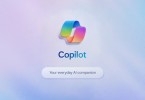







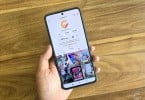
Tinggalkan Komentar